在如今这个信息高度数字化的时代,PDF文件成为了文档分享与存储的热门格式。然而,许多人在处理PDF文件时,常常需要提取其中的图片。无论是为了后期使用,还是仅仅是为了保存一张美丽的插图,提取PDF中的图片都成了一项常见需求。那么,免费提取PDF文件中所有图片的工具有哪些呢?本文将为您详细介绍多种实用工具与步骤,以供您的参考。
一、为什么需要提取PDF文件中的图片?
PDF文件因其良好的兼容性与高度的文本呈现效果,被广泛应用于各种场合。通常来说,PDF文件的内容不仅仅是文本,还包含了许多图像。然而,有时我们并不需要整个文档,而只想摘取其中的某张或某几张图片。提取图片的原因有很多:
- 重用内容:从PDF中提取的图像可以用于其他文档、演示文稿、广告等。
- 编辑需求:有时候我们需要对其中的图片进行剪裁、修改或美化。
- 保存资源:对于一些艺术作品、设计图或重要资料,需要保存高质量的图片。
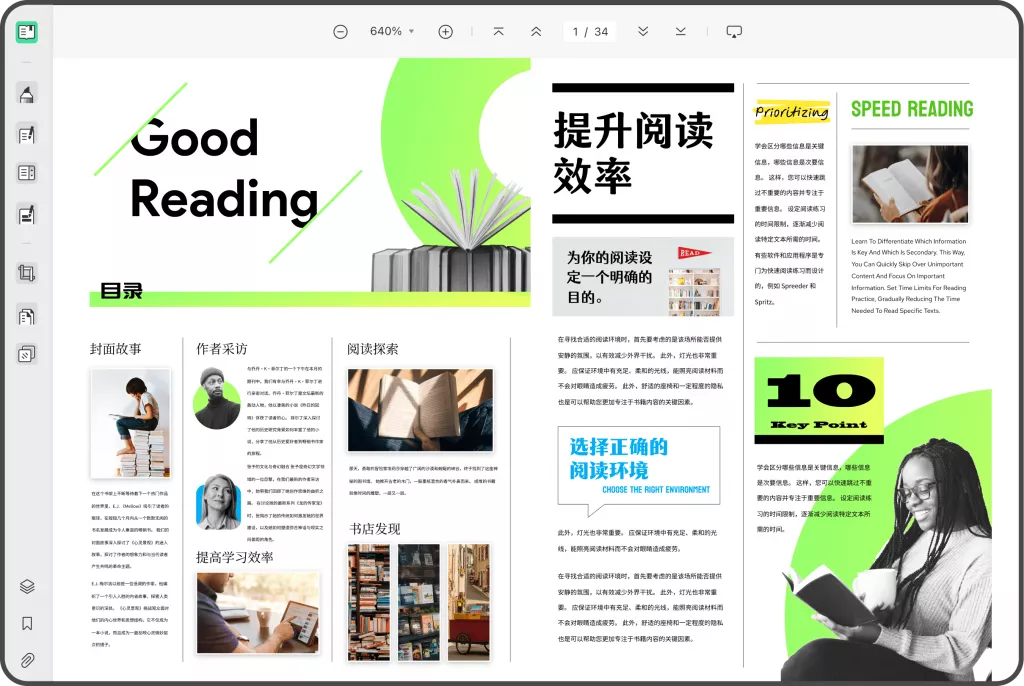
二、常见的免费工具
提取PDF文件中的图片,市场上有许多工具可以实现这个功能,我们将逐一介绍几种常见且免费的工具。
Adobe Acrobat Reader
尽管Adobe Acrobat Reader是一个付费软件的基础版本,但它也提供了一些免费的功能。使用以下步骤可以提取PDF文件中的图片:
- 打开PDF文件:在Adobe Acrobat Reader中打开需要提取图片的PDF文件。
- 选择工具:点击“工具”选项卡,找到“选择和缩放”工具。
- 选择图片:用鼠标框选所需的图片,右键点击选择“复制图像”。
- 保存:将图像粘贴到图像处理软件中(如Paint或Photoshop),然后保存。
UPDF
UPDF是一款AI智能PDF编辑器,它不仅包含了PDF图片和文字编辑、PDF注释、PDF合并拆分、PDF格式转换等众多常见的PDF编辑功能,还充分考虑了用户的各种需求,加入了AI智能助手、跨平台云文档等创新功能。这些功能在UPDF都可以免费试用,并且不限制试用期限。
Smallpdf
Smallpdf同样是一款非常实用的在线PDF工具,用户友好且高效:
- 前往Smallpdf官网,选择“PDF转图片”功能。
- 将PDF文件拖入界面,系统会自动读取文件并提取图片。
- 提取完成后,用户可以选择下载所有图片或仅下载特定的图片。

GIMP
GIMP是一款开源的图像处理软件,虽然其主要功能是图像编辑,但也可以用来提取PDF文件中的图片:
- 下载并安装GIMP。
- 打开GIMP,选择“文件”->“打开”,然后选择您的PDF文件。
- 导入后,GIMP会将页面视为图层,您可以选择特定图层并导出其中的图像。
三、如何选择合适的工具?
在选择提取工具时,可以考虑以下几个因素:
- 文件大小与格式:某些工具对文件大小或格式有一定限制,所以选择合适的工具至关重要。
- 用户体验和操作难易:有些工具操作界面简单易懂,适合初学者,而有些工具可能需要一定的学习成本。
- 提取质量:提取后的图片质量也是用户关注的重要因素,选择那些能够保留高质量图像的工具更为重要。
四、提取图片的步骤详解
提取PDF中的图片并非像下载或复制那么简单。在此,我们将详细讲解操作过程中需要注意的细节与步骤,确保您能顺利完成任务。
第一步:在UPDF软件主界面找到打开文件按钮,点击后选择需要提取图片的PDF文档将其打开。
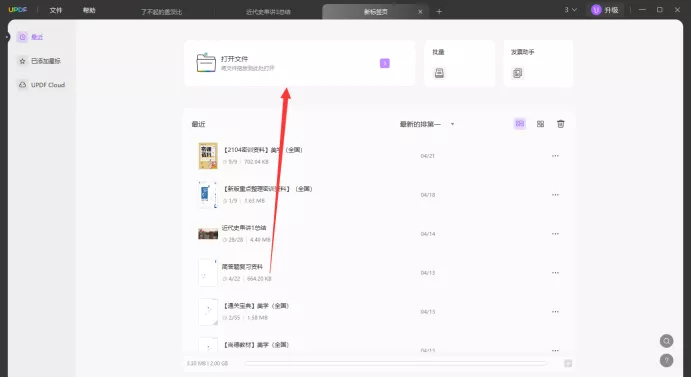
第二步:在左侧菜单中找到编辑PDF按钮,点击该按钮。
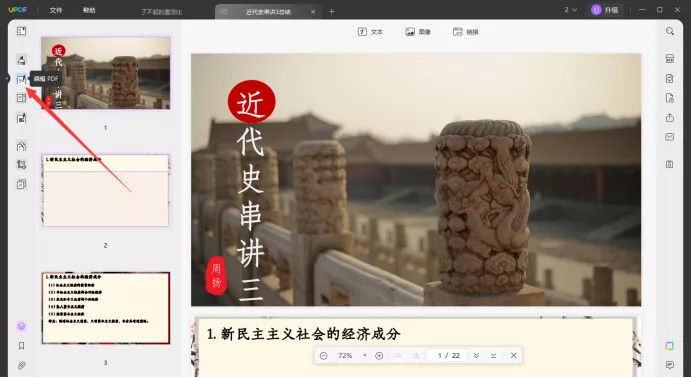
第三步:鼠标对着PDF文档正文的任意图片点击右键,在右键菜单中选择提取图像。
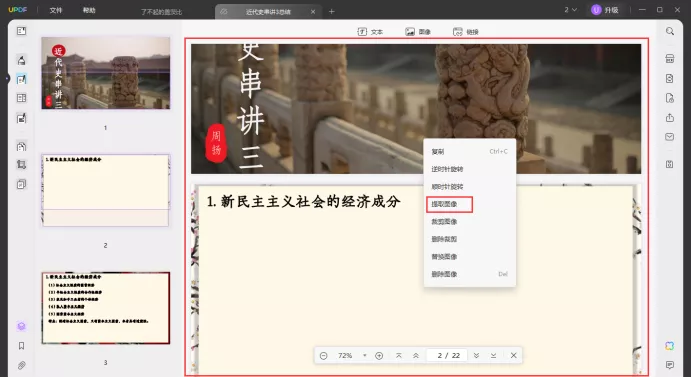
第四步:在提取图像窗口中,将模式设置为导出所有图像,页面范围设置为所有页面(如果只需要提取部分页面的图片可以点击自定义按需设置)。最后点击提取按钮,就能提取这个PDF文档中的所有图片了。
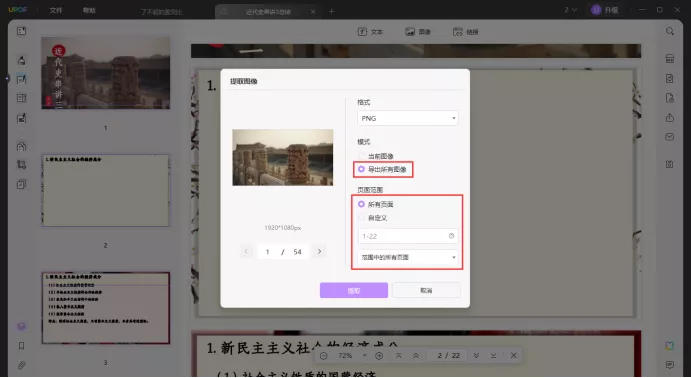
五、常见问题与解答
在提取PDF文件中的图片过程中,有时会遇到一些常见问题。以下是针对这些问题的解答:
- 如何处理提取后图片模糊的问题? 检查提取工具的设置,确保选择的输出格式是无损的。若质量不理想,可以联系软件客服或选择其他工具。
- 能否提取受密码保护的PDF文件中的图片? 很多工具无法处理加密文件。若文件保护,可以尝试使用解密工具,或者联系文件持有人获取许可。
- 提取的图片质量低,如何解决? 尝试更换提取工具,建议使用专门设计用于提取高质量图片的工具。
六、其他技巧与建议
提取PDF文件中的图片虽说简单,但仍应掌握一些小技巧:
- 使用多个工具对比:不同工具在提取效果与速度上存在差异,使用多个工具进行对比,可以帮您找到最佳方案。
- 定期更新软件:不论是在线工具还是本地软件,定期进行更新能有效提高提取效率。
- 了解图像格式:在处理图像时,了解不同图像格式的优缺点,会帮助您在选择保存格式时做出合理选择。
七、总结
在这篇文章中,我们探讨了免费提取PDF文件中图片的工具与方法,并详细介绍了一些实用操作技巧和常见问题解答。无论您选择哪种方式,提取PDF中图片的过程都应简单、直接,确保您能够轻松享受到所需的图像资源。尝试使用上述工具,相信您能找到最适合自己的解决方案。
 UPDF
UPDF Windows 版
Windows 版 Mac 版
Mac 版 iOS 版
iOS 版 安卓版
安卓版 AI 网页版
AI 网页版 AI 助手
AI 助手 编辑 PDF
编辑 PDF 注释 PDF
注释 PDF 阅读 PDF
阅读 PDF  UPDF Cloud
UPDF Cloud 格式转换
格式转换 OCR 识别
OCR 识别 压缩 PDF
压缩 PDF 页面管理
页面管理 表单与签名
表单与签名 发票助手
发票助手 文档安全
文档安全 批量处理
批量处理 企业解决方案
企业解决方案 企业版价格
企业版价格 企业指南
企业指南 渠道合作
渠道合作 信创版
信创版 金融
金融 制造
制造 医疗
医疗 教育
教育 保险
保险 法律
法律 常见问题
常见问题 联系我们
联系我们 用户指南
用户指南 产品动态
产品动态 新闻中心
新闻中心 技术参数
技术参数 关于我们
关于我们 更新日志
更新日志








